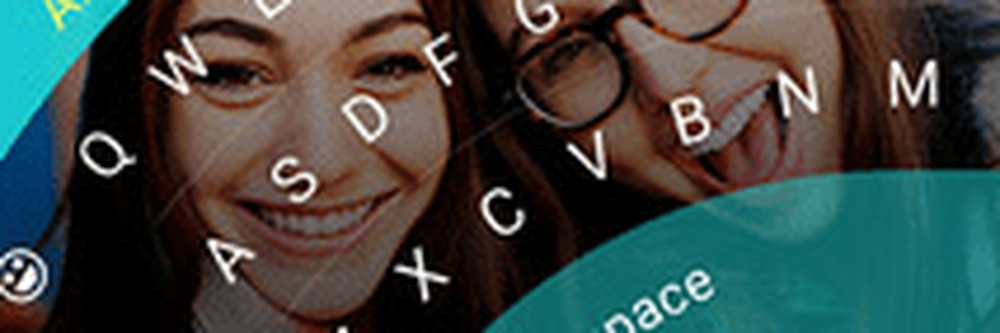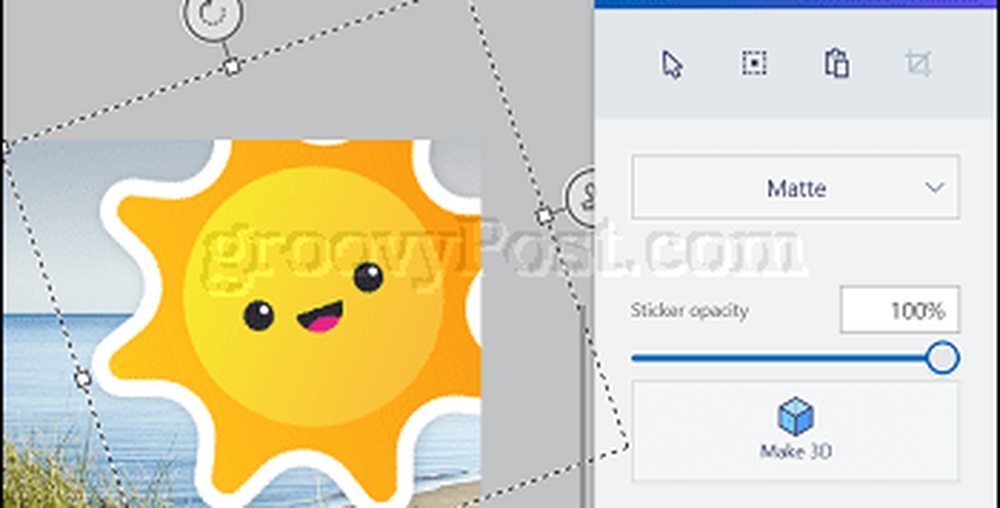Erste Schritte mit Microsoft Azure - Erstellen Sie Ihre erste virtuelle Maschine

Mit Azure können kleine, große Unternehmen oder Behörden ihre Infrastruktur für einige Szenarien auf der Microsoft-Plattform hosten. Sei es eine Händler-Website, das Einrichten einer Rendering-Farm zum Animieren eines Films, eine Systemadministration wie das Authentifizieren von Benutzern, ein Offsite-Backup und eine Vielzahl verschiedener Aktivitäten. Die Redundanz basiert natürlich auf Azure, sodass die Systeme jederzeit verfügbar sind. Das Tolle daran ist, dass Sie nur für den Rechenaufwand zahlen, den Sie verwenden oder leisten können. Azure löst eine Vielzahl von Herausforderungen, die mit der Planung, dem Aufbau und der Bereitstellung einer Netzwerkinfrastruktur verbunden sind, und die Einstellung von Personalressourcen für deren Verwaltung. Für eine Einzelperson bietet Azure auch Vorteile, von denen einer eine VM hochfährt, die Sie dann zum Hosten und Testen von Projekten verwenden können.
Hosten Sie eine virtuelle Maschine in Microsoft Azure
Warum sollten Sie eine VM in der Cloud hochfahren lassen? Es gibt viele Anwendungsfälle, bei denen dies Ihrem Unternehmen einen Mehrwert verleihen kann. Wenn Sie beispielsweise ein Unternehmen gründen und ein System problemlos für einen Remote-Mitarbeiter bereitstellen möchten, ist dies eine hervorragende Möglichkeit. Benutzer können es auch verwenden, um ein Projekt zu testen. selbst wenn sie nicht über die lokalen Maschinenressourcen verfügen, um dies zu erleichtern. In diesem Artikel zeigen wir Ihnen, wie Sie eine virtuelle Maschine einrichten, konfigurieren, bereitstellen und eine Verbindung herstellen, die in Microsoft Azure ausgeführt wird.
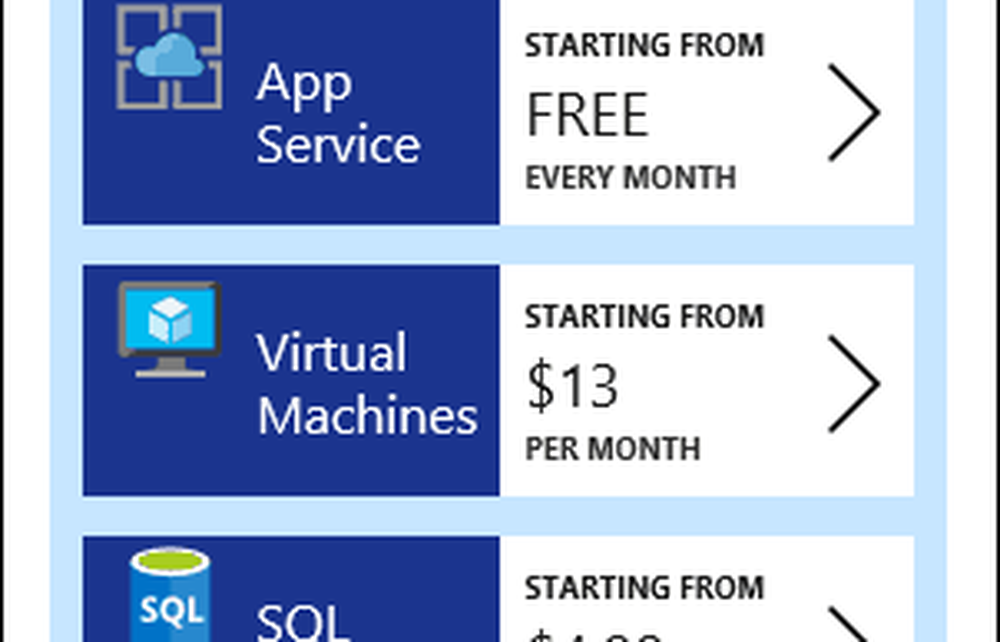
Bevor Sie Microsoft Azure verwenden können, müssen Sie ein Abonnement erwerben. Microsoft bietet verschiedene Pläne an, die auf Ihre Bedürfnisse zugeschnitten sind. Wenn Sie Azure ausprobieren möchten, können Sie sich für eine kostenlose Testversion anmelden. In diesem Artikel werde ich hauptsächlich Microsoft Azure zum Hosten einer virtuellen Maschine verwenden. Je nachdem, ob Sie eine Anwendung oder Datenbank hosten möchten, stehen verschiedene Preisoptionen zur Verfügung. Da ich bereits ein Visual Studio MSDN-Abonnement habe, werde ich die enthaltene Azure-Leistung nutzen.

Richten Sie Microsoft Azure ein
Nach der Anmeldung beim Microsoft Azure-Portal werden Sie durch einen Setup-Assistenten geführt. Wenn Azure Ihre Konfiguration abgeschlossen hat, klicken Sie auf Start, um meinen Dienst zu verwalten. Warten Sie erneut, während Azure das Azure-Portal lädt.
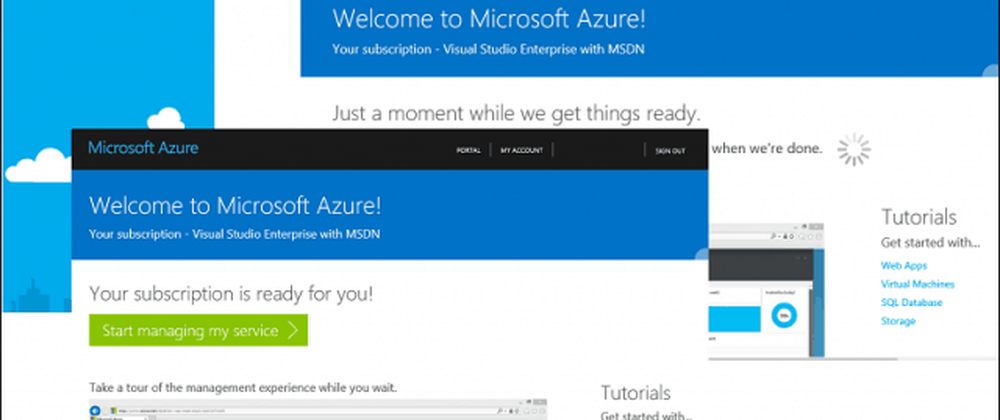
Wenn Sie den Dienst noch nicht kennen, wird empfohlen, sich die 30-Sekunden-Tour vorzustellen.
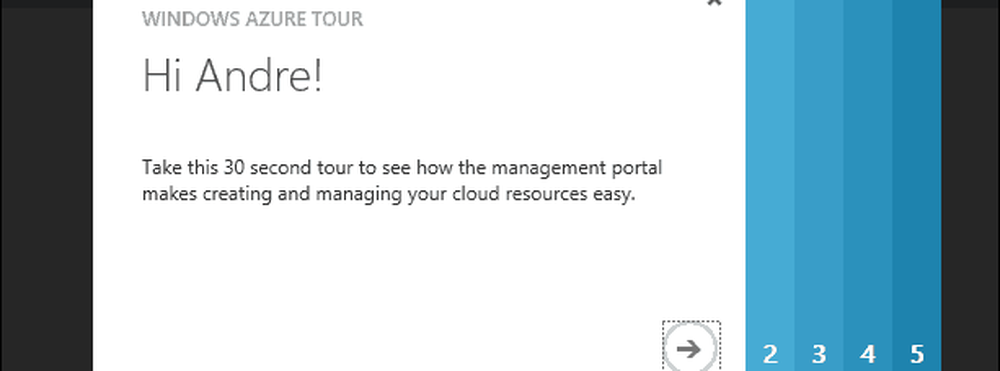
Nachdem Sie sich im Azure-Portal eingerichtet haben, können Sie sich umsehen und einige der verfügbaren Optionen erkunden. Eine der beliebtesten Aktivitäten, die Benutzer für Azure nutzen, ist das Hosting virtueller Maschinen für Remote-Workloads. Auf der linken Seite sehen Sie Links zu Elementen sowie einen Status, der alle Aktivitäten anzeigt. Wie Sie sehen, kann Azure für eine Vielzahl von Aufgaben eingesetzt werden. Dazu gehören das Hosting von Web-Apps, virtuellen Maschinen, mobilen Diensten, Cloud-Diensten, Batch-Diensten, Datenbanken, Speicher, Big Data, Medien, Softwareentwicklung, Content Delivery Networks und ein ganz viel mehr.
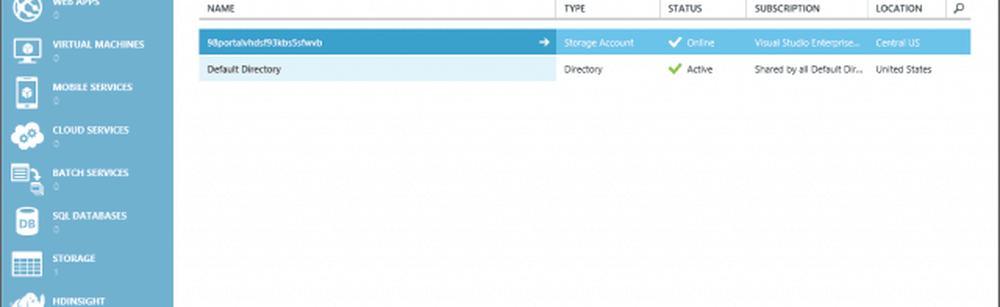
Da es sich bei Azure um ein Abonnement handelt, müssen Sie es abhängig vom Ressourcentyp verwalten, für den es verwendet wird. Oben können Sie auf das Symbol klicken Kreditstatus einen Überblick über Ihren Kontostand und die Nutzung Ihres Abonnements zu erhalten.
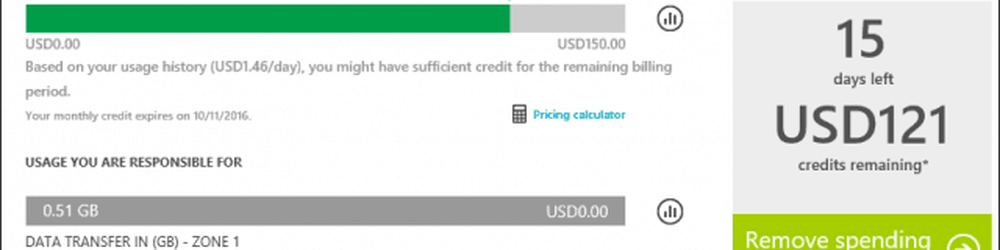
Erstellen Sie eine virtuelle Maschine
Wenn Sie bereit sind, eine virtuelle Maschine zu erstellen, klicken Sie auf Virtuelle Maschinen Tab, dann klicken Sie auf Erstellen Sie eine virtuelle Maschine.
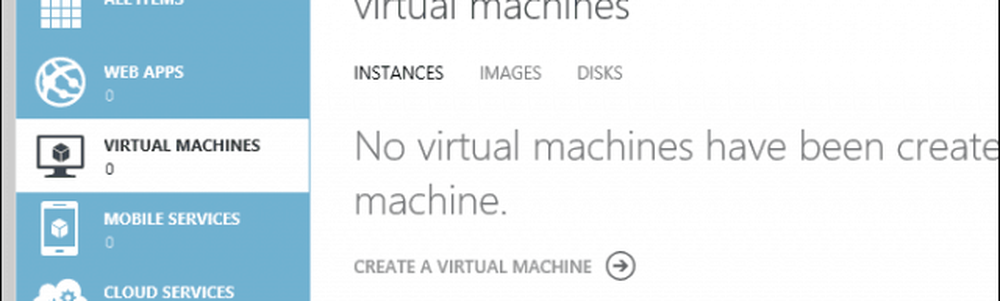
Azure bietet eine Vielzahl von Optionen und Funktionen zum Konfigurieren Ihrer virtuellen Maschine. Am Ende des Tages kommt es darauf an, was Sie brauchen und was Sie sich leisten können. Je nach Bedarf werden fünf optimierte Kategorien angeboten. Für meine speziellen Zwecke werde ich Compute verwenden. Wenn Sie Daten speichern, App-Services hosten oder Netzwerkressourcen verwalten, können Sie aus einer der verfügbaren Optionen auswählen.
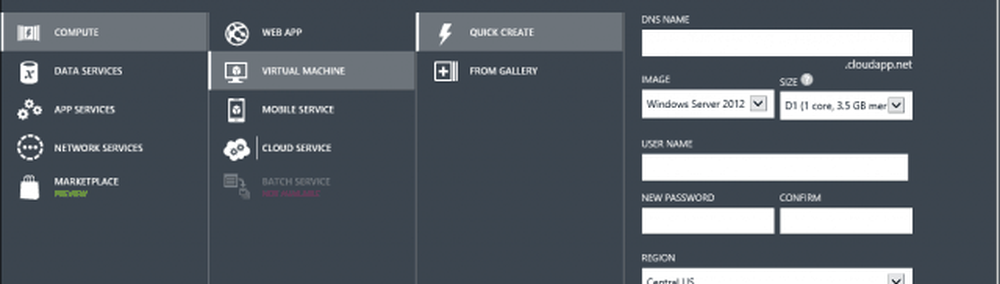
Wie Sie auch sehen können, können Sie in Azure den Zweck der gewünschten Kategorie definieren. Sie können die Konfigurationen manuell erstellen oder auswählen, wenn Sie möchten. Azure war ursprünglich eine Windows-basierte Plattform, doch neue kulturelle und marketingtechnische Einflüsse haben Microsoft dazu veranlasst, Azure zu einer offeneren Plattform zu machen. Sie können aus einer Vielzahl konkurrierender Plattformen auswählen, darunter Ubuntu Linux, CentOS, Oracle und CoreOS.
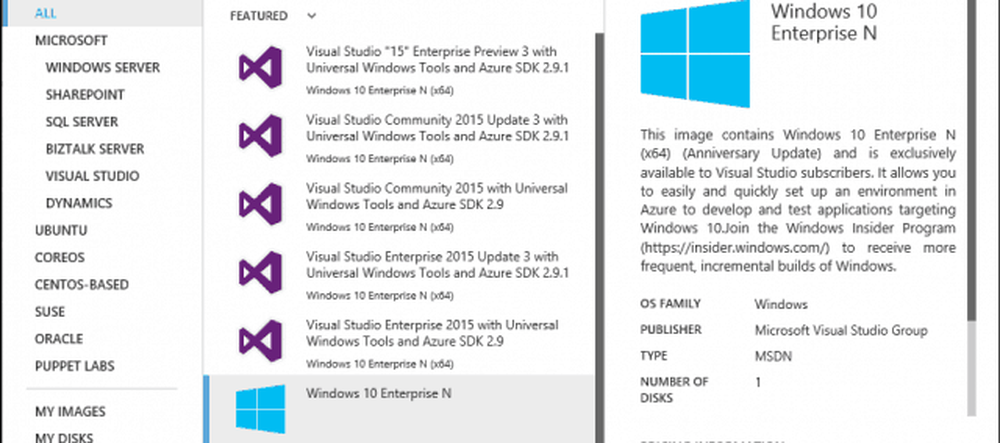
Das Erstellen Ihrer virtuellen Maschine umfasst vier Schritte. Dazu gehören das Konfigurieren der Grundeinstellungen, die Auswahl der Größe der virtuellen Maschine, das Hinzufügen optionaler Funktionen und das Überprüfen der Zusammenfassung. Die Grundeinstellungen bestehen aus der Auswahl des Gerätenamens, des Kontonamens und des Kennworts sowie der Definition Ihrer Ressourcengruppe. Mithilfe von Ressourcengruppen können Sie Ihre VM zusammen mit den Zugriffsberechtigten überwachen und verwalten.
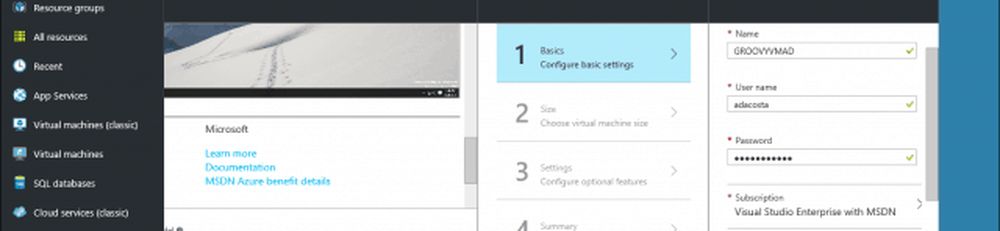
Die Größe der virtuellen Maschine reduziert sich auf Kosten, Auslastung und Leistung. Wenn Sie Ihre virtuelle Maschine für eine hohe Arbeitslast verwenden werden; Eine virtuelle Maschine mit höherer Leistung wird empfohlen. Benutzer mit einem begrenzten Budget können die Galerie durchsuchen, um eine geeignete Option zu finden. Für meine Zwecke werde ich die billigste verfügbare Option wählen, einen D1-Standard. Dies ist eine Einzelkern-VM, 3,5 GB RAM und eine 50 GB SSD.
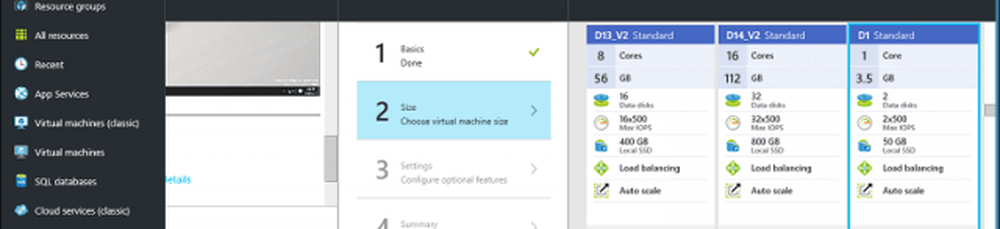
Optionale Funktionen hatten nichts für mich zu konfigurieren, also übersprang ich die Übersichtsseite.
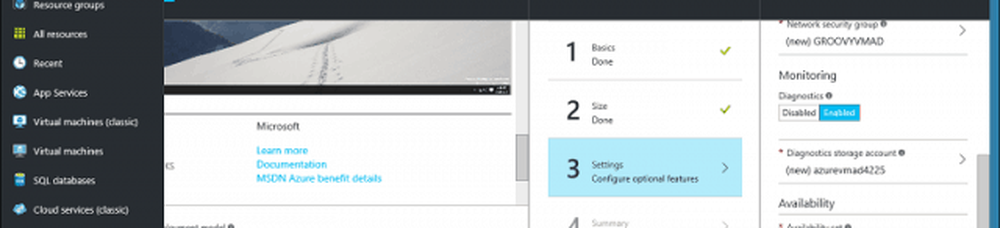
Zusammenfassung gibt Ihnen einen Überblick über die Konfiguration Ihrer virtuellen Maschine. Wenn Sie schnelle Änderungen vornehmen möchten, können Sie dies tun.
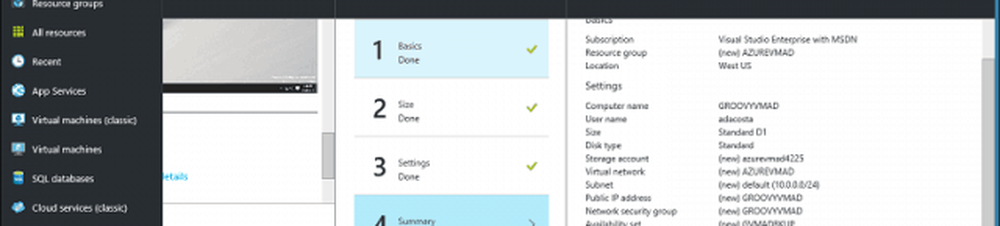
Wenn Sie fertig sind, klicken Sie auf OK und warten Sie, bis die virtuelle Maschine bereitgestellt ist.
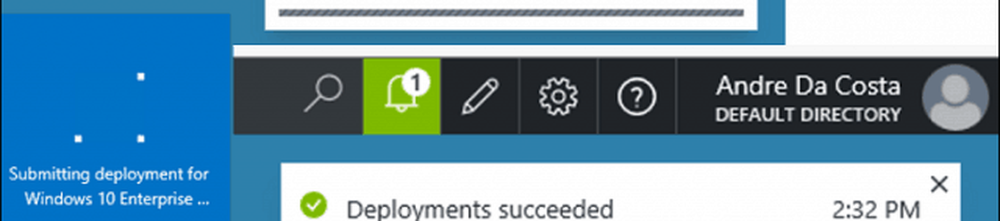
Wenn Sie fertig sind, können Sie auf die Registerkarte Konfiguration klicken, auf der Sie weitere Anpassungen vornehmen, den Status der virtuellen Maschinen anzeigen oder eine Verbindung herstellen können.
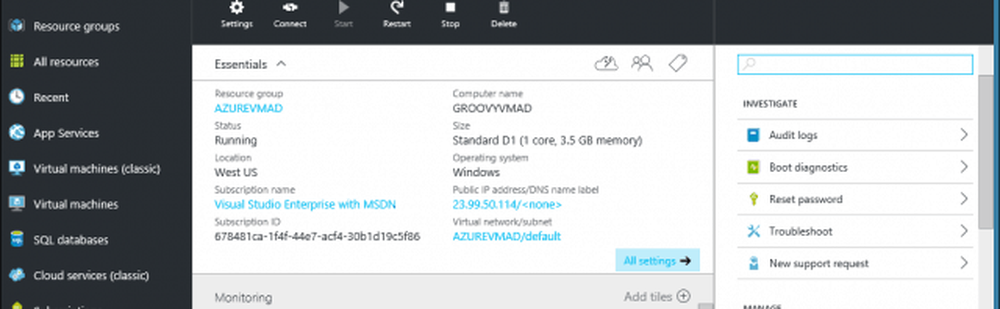
Klicken Sie auf, um eine Verbindung zu Ihrer virtuellen Maschine herzustellen Verbinden. Eine Aufforderung erscheint auf dem Bildschirm. Klicken Sie auf Öffnen. Dadurch wird der Remote-Desktop-Client gestartet. Um sich anzumelden, geben Sie den Namen der virtuellen Maschine ein, gefolgt von einem Kontonamen und anschließend Ihrem Kennwort. Klicken Sie auf OK. Ihre Microsoft Azure-basierte virtuelle Maschine ist jetzt betriebsbereit.
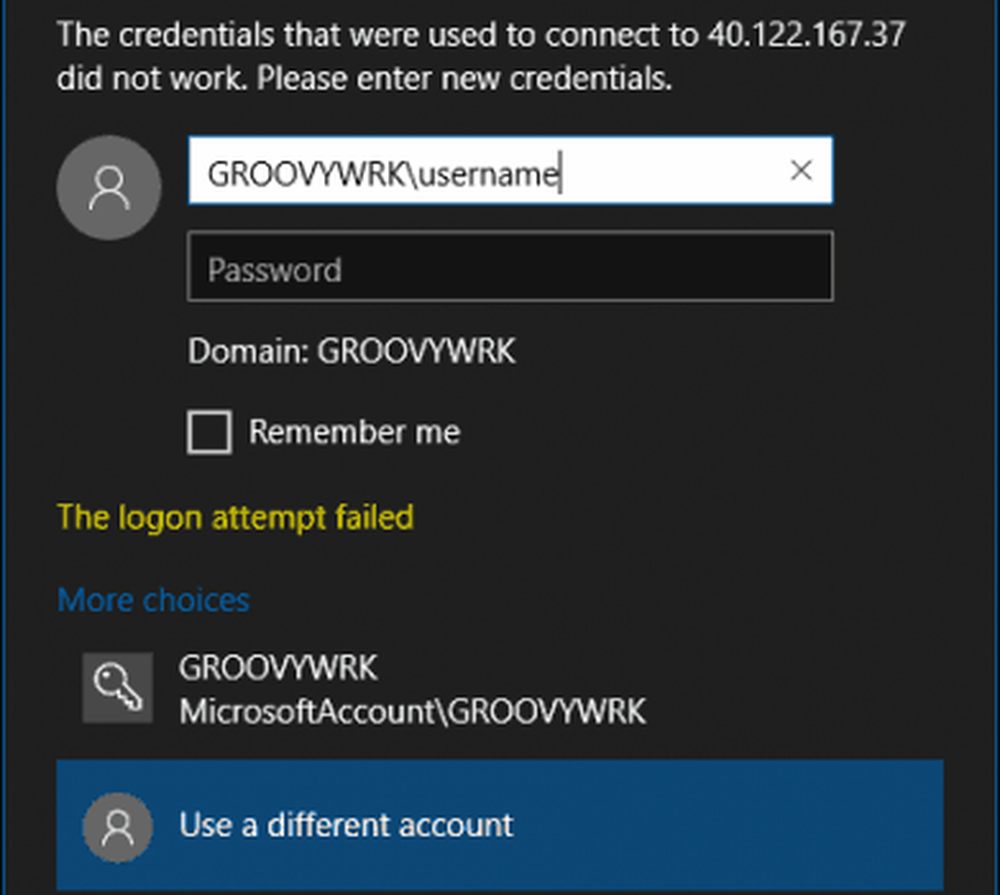
Das ist eine kurze Einführung in die Verwendung von Azure. Es ist nicht nur für große Unternehmen, ob Sie ein kleines Unternehmen oder Freiberufler sind, Sie können auch Azure verwenden. Sagen Sie uns was Sie denken.